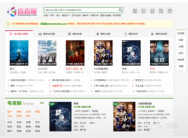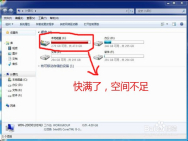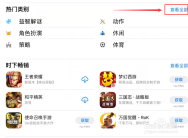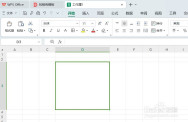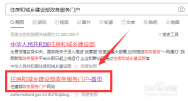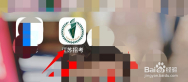工具/原料
more方法/步骤
首先介绍第一个解决电脑经常蓝屏的方法。
第一步:下载并安装好“电脑管家”软件,打开“电脑管家”软件右下角的“工具箱”,在“工具箱”中找到“电脑诊所”,如下图所示。
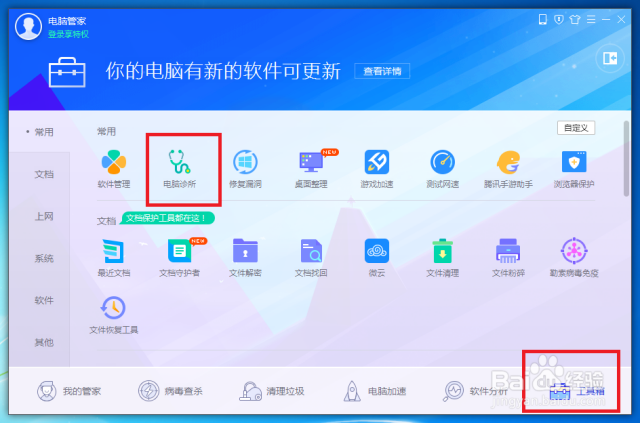 [图]
2/8
[图]
2/8
第二步:双击“电脑诊所”图标,进入到“电脑诊所”界面,如下图所示,我们可以看到各种电脑问题的专栏,这我们不需要管。
 [图]
3/8
[图]
3/8
第三步:找到电脑诊所界面右上角“搜索”输入框,我们在输入框中输入关键词比如“蓝屏”然后点击“搜索”进行搜素相关问题的解决方法。如下图所示,搜索完成将会在下方显示搜索结果。在这里找到了一个蓝屏问题的解决攻略。
 [图]
4/8
[图]
4/8
第四步:点击上面界面中自助攻略右侧的“立即查看”按钮就可以看到具体的问题分析和解决方法,如下图所示,这时我们可以按照这解决方法自行操作解决电脑蓝屏问题。
 [图]
5/8
[图]
5/8
上面的方法是比较简单和直观的电脑蓝屏解决方法,下面介绍一个不是那么直观易懂的蓝屏解决方法,适合对电脑熟悉的人操作。
第一步:按快捷键“win”+“R”进入运行框,在“打开”右侧输入框中输入命令符“EventVwr.msc”如下图所示。输入完毕点击“确定”按钮进入下一界面。
 [图]
6/8
[图]
6/8
第二步:通过上面的方法进入到“事件查看器”,我们找到Windows日志下拉菜单中“系统”并打开查看事件信息,然后根据信息进行相关操作即可。
 [图]
7/8
[图]
7/8
第三步:设置和操作完成后,我们重启电脑并在开机时不断按“F8”或者“F12”键进入安全模式启动电脑界面,如下图所示,我们按方向键选择下方的“最近一次的正确配置(高级)”按Enter键进入Win7系统。这样只要是按正确方法操作的话电脑蓝屏问题应该解决了。
 [图]
8/8
[图]
8/8
最后,如果连安全模式都进不去的话或者是按上述方法步骤操作的没有解决电脑蓝屏问题的话,如果没有高手解决的话还是得重装系统较好。
第二个方法通过“事件查看器”查看事件信息并进行相应操作的方法需要谨慎操作,最好是熟悉电脑知识,如果设置错误可能得重装系统了。
进入安全模式时有些电脑是按"F8”键,有些电脑是按“F12”键,大家尝试打开即可。
WIN7 电脑蓝屏死机 蓝屏解决方法